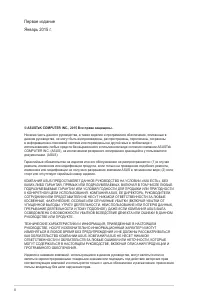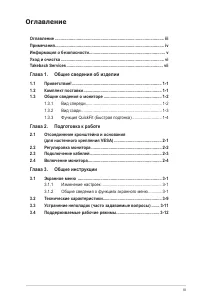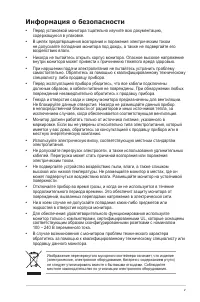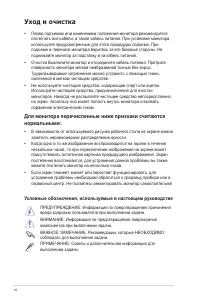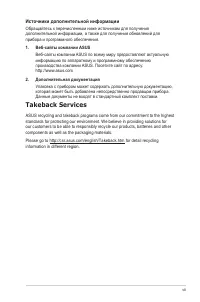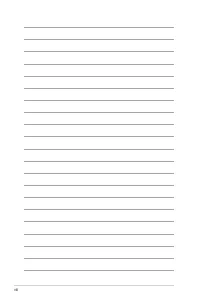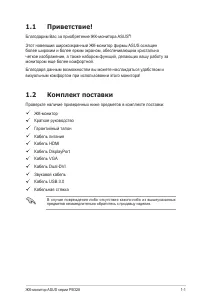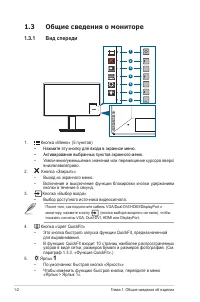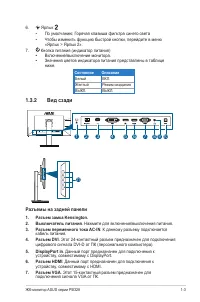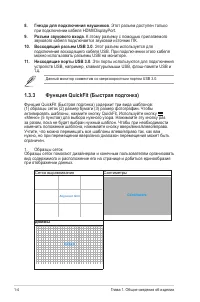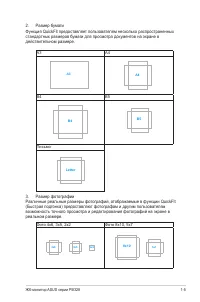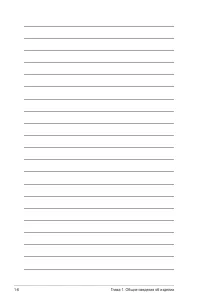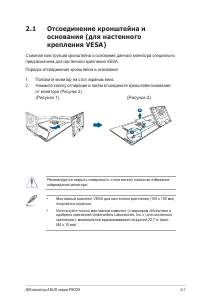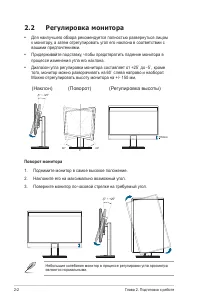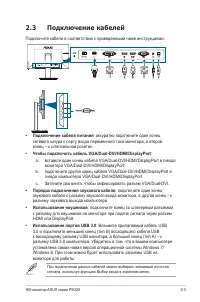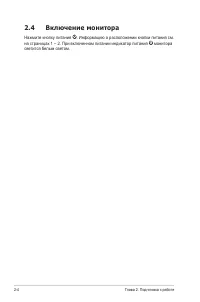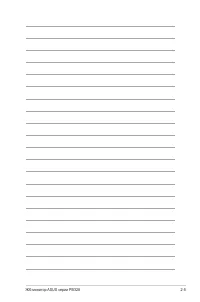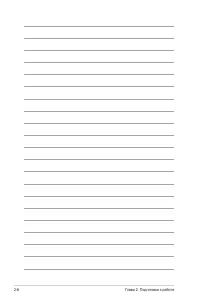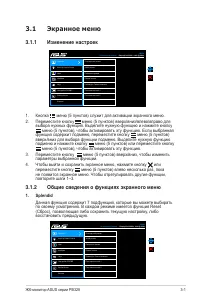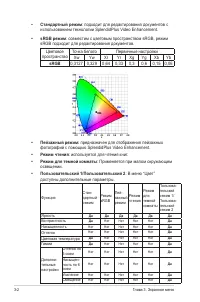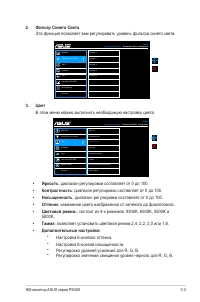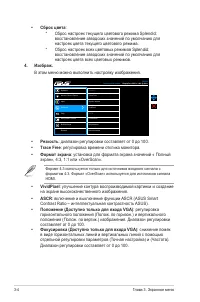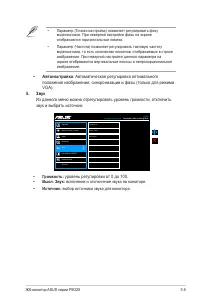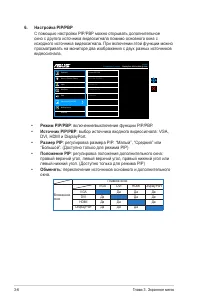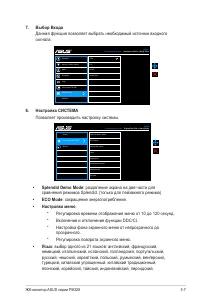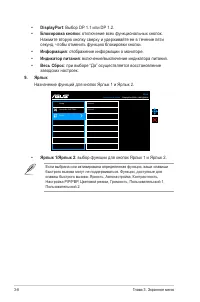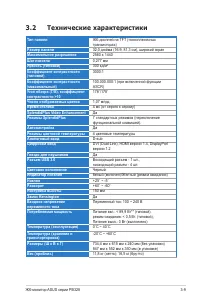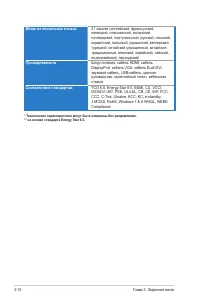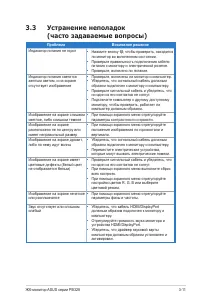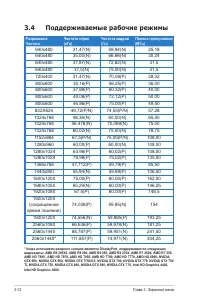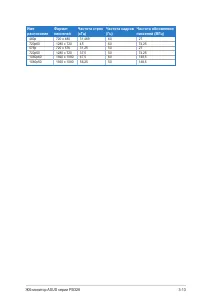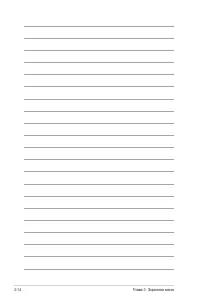Мониторы ASUS PB328Q Black (90LM01A0-B01370) - инструкция пользователя по применению, эксплуатации и установке на русском языке. Мы надеемся, она поможет вам решить возникшие у вас вопросы при эксплуатации техники.
Если остались вопросы, задайте их в комментариях после инструкции.
"Загружаем инструкцию", означает, что нужно подождать пока файл загрузится и можно будет его читать онлайн. Некоторые инструкции очень большие и время их появления зависит от вашей скорости интернета.
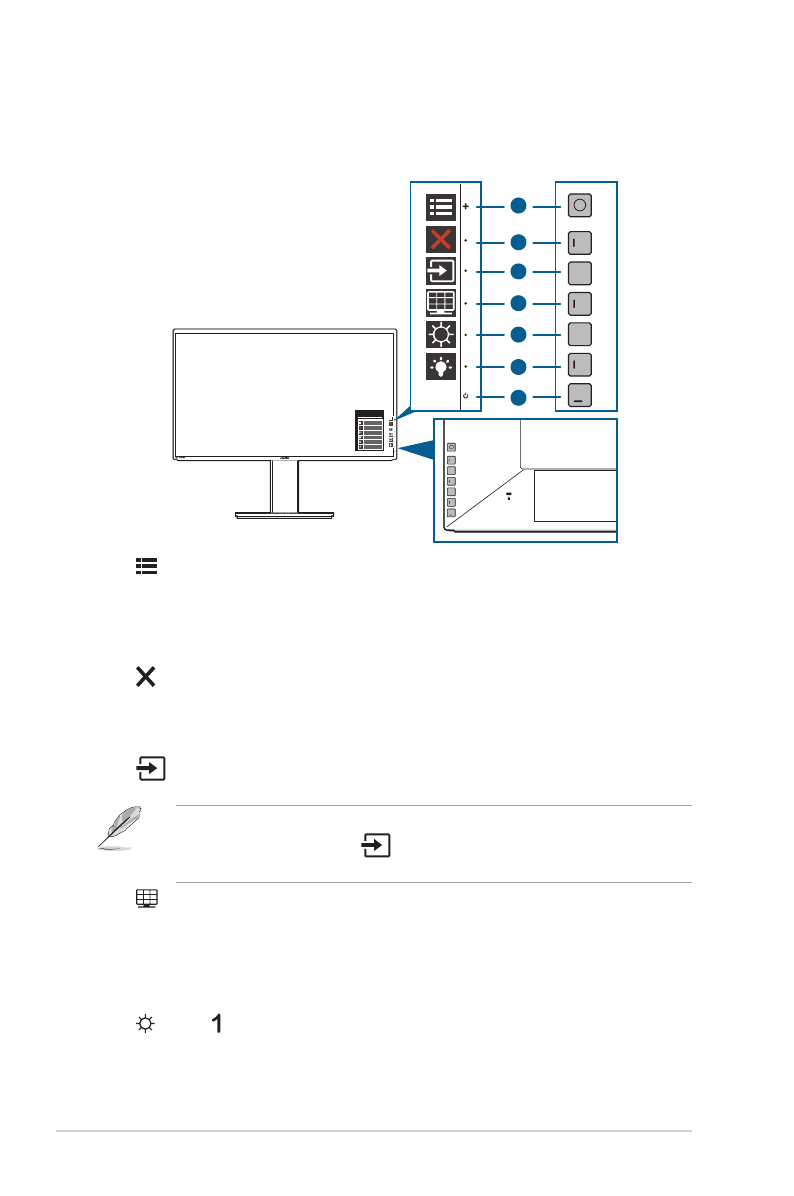
1-2
Глава 1. Общие сведения об изделии
1.3
Общие сведения о мониторе
1.3.1
Вид спереди
Menu
Close
Input Select
Quick Fit
Brighness
Blue Light Filter
Standard Mode
VGA 1920 x 1080 @ 60Hz
6
2
7
4
5
3
1
1.
Кнопка «Меню» (5 пунктов)
•
Нажмите эту кнопку для входа в экранное меню.
•
Активирование выбранных пунктов экранного меню.
•
Увеличение/уменьшение значений или перемещение курсора вверх/
вниз/влево/вправо.
2.
Кнопка «Закрыть»
•
Выход из экранного меню.
•
Включение и выключение функции блокировки кнопки удержанием
кнопки в течение 5 секунд.
3.
Кнопка «Выбор входа»
•
Выбор доступного источника видеосигнала.
После того, как подключите кабель VGA/Dual-DVI/HDMI/DisplayPort к
монитору, нажмите кнопку
(кнопка выбора входного сигнала), чтобы
показать сигналы VGA, Dual-DVI, HDMI или DisplayPort.
4.
Кнопка «Цвет QuickFit»
•
Это кнопка быстрого запуска функции QuickFit, предназначенной
для выравнивания.
•
В функцию QuickFit входит 10 страниц наиболее распространенных
узоров в виде сетки, размеров бумаги и размеров фотографий. (См.
параграф 1.3.3. «Функция QuickFit».)
5.
Ярлык
•
По умолчанию: быстрая кнопка «Яркость»
•
Чтобы изменить функцию быстрой кнопки, перейдите в меню
«Ярлык > Ярлык 1».
Содержание
- 3 iii; Оглавление; Глава 1. Общие сведения об изделии; Отсоединение кронштейна и основания; Глава 3. Общие инструкции
- 4 iv; Примечания; Заявление о соответствии требованиям Федеральной комиссии; или модификации данного прибора, явно не утвержденные стороной,; Соответствие требованиям Канадского департамента связи; Réglement sur le matériel brouiller du Canada.
- 5 Информация о безопасности; не следует утилизировать вместе с бытовыми отходами. Соблюдайте
- 6 Уход и очистка; Для монитора перечисленные ниже признаки считаются; Условные обозначения, используемые в настоящем руководстве
- 7 vii; Источники дополнительной информации; Дополнительная документация; Takeback Services; information in different region.
- 9 ЖК-монитор ASUS серии PB328; Благодарим Вас за приобретение ЖК-монитора ASUS; Комплект поставки; предметов незамедлительно обратитесь к продавцу изделия.
- 10 Глава 1. Общие сведения об изделии; Общие сведения о мониторе; Вид спереди; Нажмите эту кнопку для входа в экранное меню.
- 11 Состояние; Белый; Вид сзади; Разъемы на задней панели; Выключатель питания
- 12 Гнездо для подключения наушников; Данный монитор совместим со сверхскоростным портом USB 3.0.; дюймы
- 13 действительном размере.; Письмо; Размер фотографии
- 15 Отсоединение кронштейна и; повреждения монитора.
- 16 Глава 2. Подготовка к работе; Регулировка монитора; вашими предпочтениями.; Поворот монитора; являются нормальными.
- 17 Подключение кабелей; • Подключение кабеля питания; сигнала, используя функцию Выбор входа в экранном меню.
- 18 Включение монитора; светится белым светом.
- 21 Экранное меню; Изменение настроек
- 23 В этом меню можно выполнить необходимую настройку цвета.; : диапазон регулировки составляет от 0 до 100.
- 24 Глава 3. Экранное меню; Формат 4:3 используется только для источников входного сигнала с
- 25 Автонастройка; : Автоматическая регулировка оптимального; уровень регулировки от 0 до 100.; включение и отключение звука на мониторе.
- 26 С помощью настройки PIP/PBP можно открывать дополнительное; Размер PIP; : регулировка положения дополнительного окна:; Обменять; : переключение источников основного и дополнительного
- 27 Настройка СИСТЕМА; Позволяет производить настройку системы.; Splendid Demo Mode; : разделение экрана на две части для; ECO Mode; Регулировка времени отображения меню от 10 до 120 секунд.; Язык
- 28 DisplayPort; быстрого вызова могут не поддерживаться. Функции, доступные для
- 29 Технические характеристики
- 30 Меню на нескольких языках; турецкий, китайский упрощенный, китайский; Принадлежности; руководство, гарантийный талон, кабельная; Соответствие стандартам; Compliance
- 31 Устранение неполадок; Проблема
- 32 Поддерживаемые рабочие режимы; Разрешение
Характеристики
Остались вопросы?Не нашли свой ответ в руководстве или возникли другие проблемы? Задайте свой вопрос в форме ниже с подробным описанием вашей ситуации, чтобы другие люди и специалисты смогли дать на него ответ. Если вы знаете как решить проблему другого человека, пожалуйста, подскажите ему :)